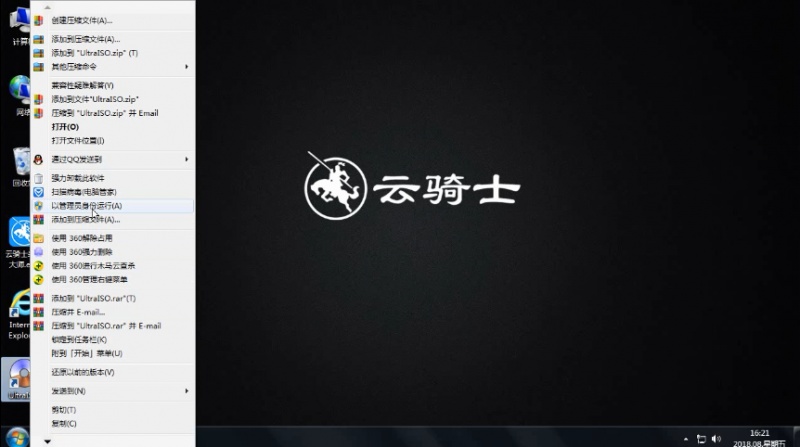电脑黑屏该如何用U盘装win10专业版
电脑黑屏该如何用U盘装win10专业版?现在电脑已经成为大家生活的一部分了。用电脑看电视。听歌。上网。玩游戏等等。但是当电脑系统出问题时。就要重新安装系统了。很多新手不会安装系统。这个时候在重装系统的软件选择上也是至关重要。这里向大家推荐一款比较稳定的云骑士一键装机大师软件。那么接下来就以云骑士装机大师为例为大家介绍一下。怎么使用U盘启动盘在电脑黑屏的情况下安装win10专业版。
U盘装win10系统步骤阅读
1.准备好一个制作好的U盘PE系统启动盘。将U盘插在电脑的USB接口。开机不断按下启动U盘快捷键。2.选择有USB字样的选项并回车。选择对应电脑位数的PE系统进入。进入PE系统后自动打开云骑士PE安装工具。
3 .新机型选择Windows8 PE。老机型可以选择Windows 2003 PE。选择完毕后回车进入。
4.选择64位。如果电脑是32位的则选择32位。选择后回车进入。
5.勾选刚下载好的系统。最后点击安装系统。安装完成。
6.安装完成后点击重启。
U盘装win10系统操作步骤
01准备好一个制作好的U盘PE系统启动盘。然后将U盘插在电脑的USB接口。开机并不断按下启动U盘快捷键。
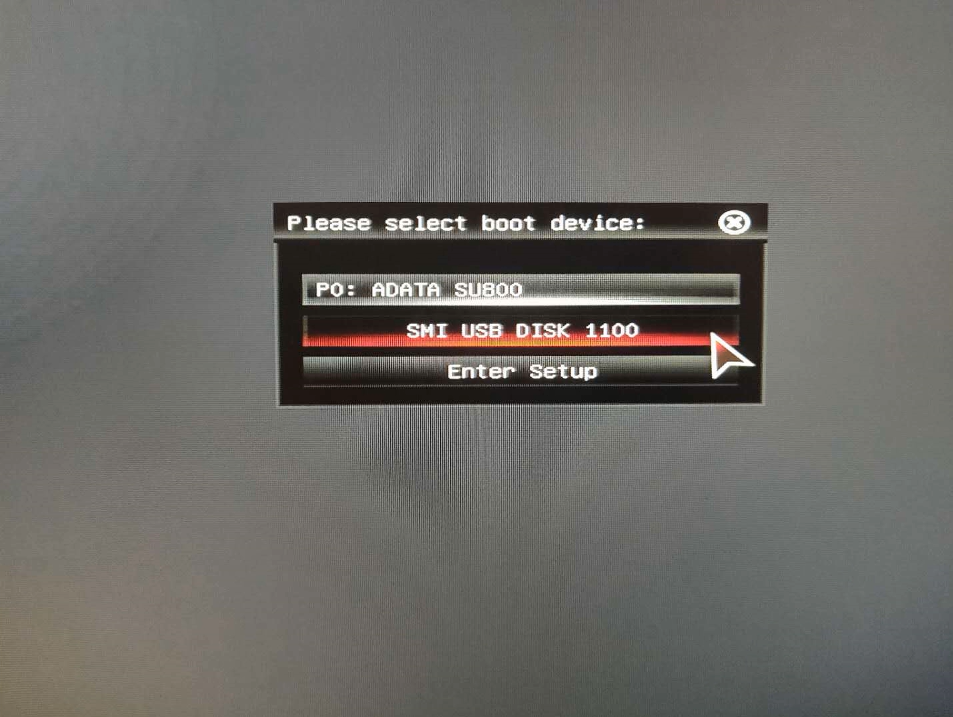
02在进入系统启动菜单中选择有USB字样的选项并回车。
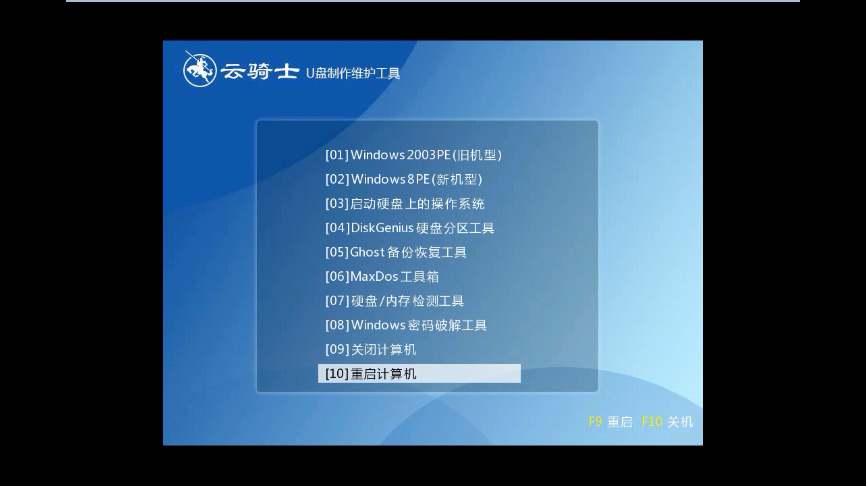
03系统启动后会进入云骑士PE界面。新机型选择Windows8 PE。老机型可以选择Windows 2003 PE。选择完毕后回车进入。
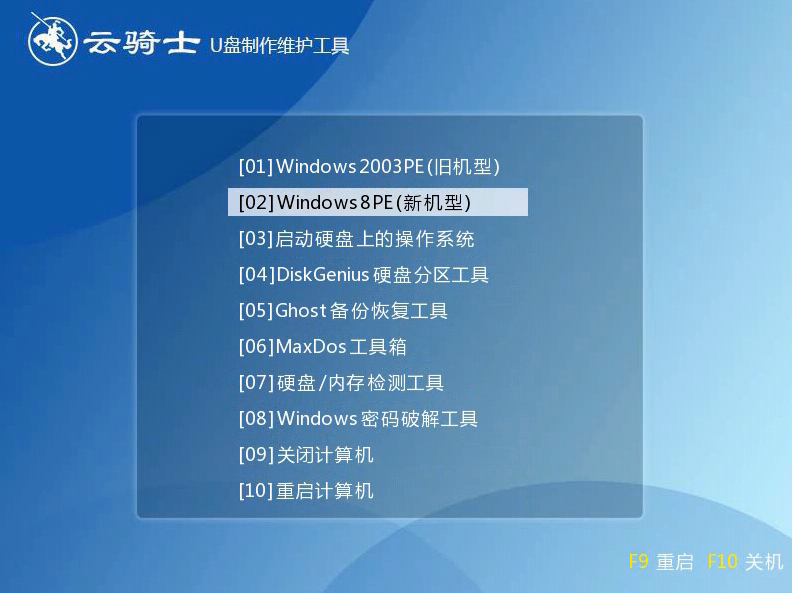
04根据电脑位数选择进入PE系统。一般来说选择64位。如果电脑是32位的则选择32位。选择后回车进入。
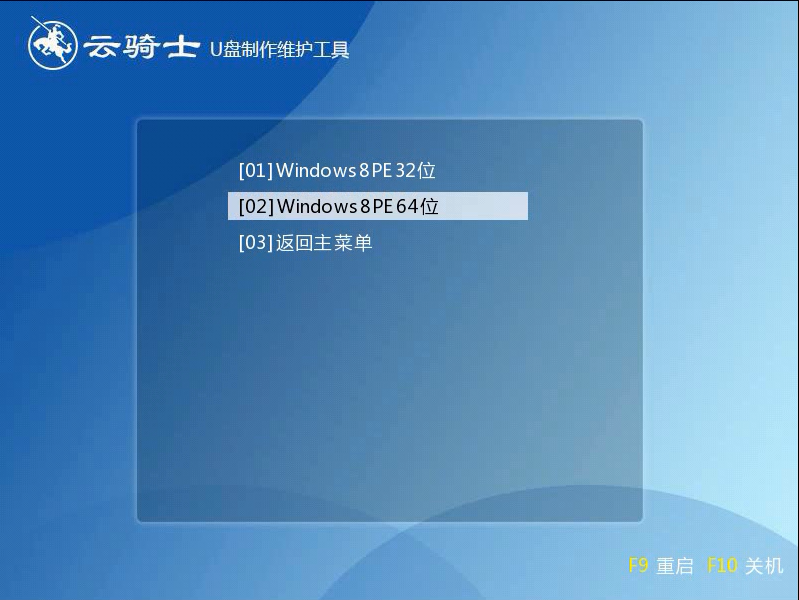
05进入PE系统之后会自动打开云骑士PE安装工具。勾选刚下载好的win10系统。最后点击安装系统。之后请耐心等待。安装完成。
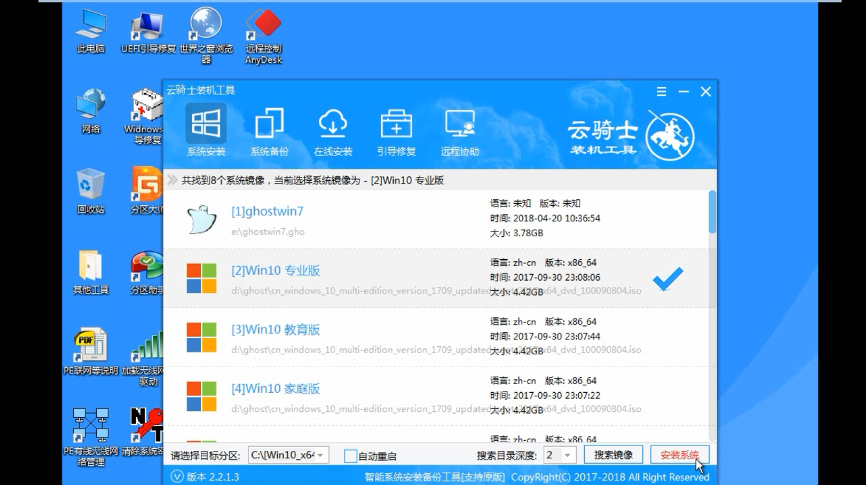
06安装完成后点击重启。云骑士装机大师就会重启电脑并对系统进行安装。这里时间比较长请耐心等待下。在系统重启了两次以后就安装完成了。

电脑系统重装后没有声音怎么办
在系统重装中出现问题对于小白用户来说是常见的。其实重装系统后没有声音更是最常见到的其中一个问题。如何解决系统重装后没有声音的问题呢下面小编为大家准备了解决系统重装后没有声音的教程。希望大家会喜欢。
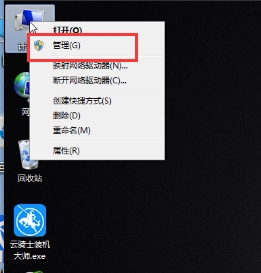
ultraiso制作u盘启动盘教程
UltraISO现在不仅是一款功能强大而又方便实用的光盘映像文件制作/编辑/转换工具。它还可以直接编辑ISO文件和从ISO中提取文件和目录。也可以从CD-ROM制作光盘映像或者将硬盘上的文件制作成ISO文件。同时。你也可以处理ISO文件的启动信息。从而制作可引导光盘。使用UltraISO。你可以随心所欲地制作/编辑/转换光盘映像文件。那么今天小编就来讲讲如何使用ultraiso制作u盘启动盘。